大家在使用电脑过程中,偶尔会遇到自己正在下载或者更新一个软件的时候,突然有其他急事要出门,但还差一点就下载完了,就不想让电脑一直开着,所以就需要设置自动关机,有些小伙伴还不会设置自动关机的,下面小编就教大家windows10自动关机怎么设置.
大家在使用电脑过程中,偶尔会遇到自己正在下载或者更新一个软件的时候,突然有其他急事要出门,但还差一点就下载完了,就不想让电脑一直开着,所以就需要设置自动关机,有些小伙伴还不会设置自动关机的,下面小编就教大家windows10自动关机怎么设置 。
1.打开电脑后 , 进入到电脑桌面 , 然后直接按下键盘上的“windows徽标键+R”组合键 , 打开电脑的“运行”命令 。 如图所示:

文章插图
2.打开电脑的“运行”命令弹窗之后 , 我们在弹窗的“打开”后面的编辑框内输入如下命令:shutdown -s -t 3600 。 如图所示:
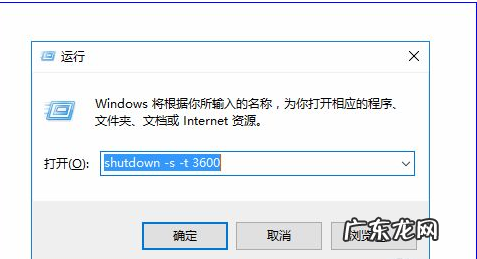
文章插图
3.关于shutdown -s -t 3600这个命令的含义如下:shutdown -s表示关机 , 而加上-t则表示关机倒计时 , 也就是shutdown -s -t是表示电脑关机倒计时的意思 , 而最后面的数字 , 则表示倒计时的时间 , 单位为秒 。 也就是电脑将在3600秒后自动关机 。 如图所示:

文章插图
4.知道了命令的含义之后 , 我们如果想要电脑自动关机的话 , 只需要输入这串关机的运行命令即可完成关机 , 输入完成之后 , 点击“确定”按钮 , 电脑就会弹出提示框告诉我们关机信息 。 如图所示:
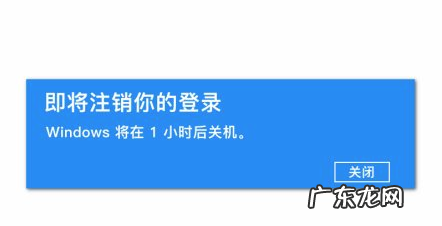
文章插图
5.所以 , 如果我们想要定时关机 , 只要计算好时间 , 然后将倒计时的时间设置好 , 电脑到设定时间就会自动关机了 。 当然 , 如果中途我们又不想自动关机或者定时关机了 , 我们可以再次打开“运行”命令 , 输入如下字符:shutdown -a 。 如图所示:

文章插图
6.输入完成之后 , 电脑就会提示“计划的关闭已取消”的信息提示弹窗 , 表示我们已经取消自动倒计时关机了 , 电脑也就不会自动关机了 。 如图所示:

文章插图
【设置电脑2小时后关机 windows10自动关机怎么设置】 以上就是windows10自动关机怎么设置 , 希望能帮助到大家 。
- windows10电脑如何录屏 windows10录屏教程
- win10怎么关掉自动更新系统 win10更新系统设置方法
- windows开机密码忘了怎么办 windows10怎么设置开机密码教程
- 怎么彻底清除电脑流氓软件 电脑自动安装乱七八糟的软件怎么解决
- 电脑不停自己下载东西 电脑不停的自己下载软件怎么办的解决方法
- 电脑有软件卸载不掉怎么办 流氓软件卸载不掉怎么办的解决方法
- 电脑如何关闭防火墙 windows10关闭防火墙教程
- win10怎么停止更新系统 教你电脑win10更新怎么关闭
- 电脑系统专业版 电脑重装windows10专业版系统教程
- 怎么自己重装系统win10 电脑怎么重装系统win10的详细教程
特别声明:本站内容均来自网友提供或互联网,仅供参考,请勿用于商业和其他非法用途。如果侵犯了您的权益请与我们联系,我们将在24小时内删除。
